Mithilfe des Passwortmanagers KeePassXC können Sie:
Viele Passwörter in einer verschlüsselten Datenbank speichern, die durch eine Passphrase Ihrer Wahl geschützt ist.
Immer unterschiedliche und stärkere Passwörter verwenden, da Sie sich nur an die Passphrase zum Entsperren der Datenbank erinnern müssen.
Generate very strong random passwords.
Generate one-time verification codes for two-factor authentication.
Für detaillierte Anweisungen zur Verwendung von KeePassXC lesen Sie das offizielle KeePassXC Benutzerhandbuch.
Eine Passwortdatenbank erstellen und speichern
Befolgen Sie diese Schritte, um eine neue Passwortdatenbank zu erstellen und sie im beständigen Datenspeicher zu speichern, damit sie in zukünftigen Arbeitssitzungen verwendet werden kann.
Um zu erfahren, wie man einen persistenten Speicher erstellt, lesen Sie unsere Dokumentation zum persistenten Speicher.
Beim Starten von Tails den beständigen Datenspeicher entsperren.
In Tails, choose Apps ▸ Tails ▸ Persistent Storage.
Überprüfen Sie, ob die Funktion für den beständigen Ordner aktiviert ist.
To open KeePassXC, choose Apps ▸ Accessories ▸ KeePassXC.
To create a new database, select the Create Database button.
Fahren Sie mit den Standardeinstellungen in den Konfigurationsbildschirmen Allgemeine Datenbankinformationen und Verschlüsselungseinstellungen fort.
The database is encrypted and protected by a passphrase. In the configuration screen Database Credentials:
- Geben Sie eine Passphrase Ihrer Wahl in das Textfeld Passwort eingeben ein.
- Type the same passphrase again in the Confirm password text box.
- Klicken Sie auf Fertig.
Save the database as Passwords.kdbx in the Persistent folder.
Wiederherstellen und Entsperren der Passwortdatenbank
Befolgen Sie diese Schritte, um die im beständigen Datenspeicher gespeicherte Passwortdatenbank aus einer vorherigen funktionierenden Sitzung zu entsperren.
Beim Starten von Tails den beständigen Datenspeicher entsperren.
In Tails, choose Apps ▸ Accessories ▸ KeePassXC.
If you have a database named Passwords.kdbx in your Persistent folder, KeePassXC automatically displays a dialog to unlock that database.
Enter the passphrase for this database and click Unlock.
If you enter a wrong passphrase the following error message appears:
Fehler beim Öffnen der Datenbank: Ungültige Anmeldedaten, bitte versuchen Sie es noch einmal.
Storing your KeePassXC settings in the Persistent Storage
To store your KeePassXC settings in the Persistent Storage, in addition to the password database:
Turn on the Dotfiles feature of the Persistent Storage.
Choose Apps ▸ Accessories ▸ Files.
Select the Dotfiles folder in the sidebar.
Select the
 button in the title bar and select the option Show Hidden
Files.
button in the title bar and select the option Show Hidden
Files.Create a folder named .config (notice the
.) in this Dotfiles folder.Create a subfolder named keepassxc in this .config folder.
Copy the file .config/keepassxc/keepassxc.ini from your Home folder to this keepassxc subfolder.
Restart Tails before changing more settings in KeePassXC.
Verwendung von KeePassXC als Authenticator-App für die Zwei-Faktor-Authentifizierung
Viele Websites bieten die Zwei-Faktor-Authentifizierung als sicherere Methode an als nur die Verwendung eines Passworts. Zum Beispiel können Sie eine Authentifizierungs-App wie Google Authenticator einrichten, um einen einmaligen Code von 6 Ziffern zu generieren, wenn Sie sich bei einer Website anmelden.
Sie können KeePassXC verwenden, um solche einmaligen Codes in Tails zu generieren. Die Technologie, die zur Erzeugung dieser Codes verwendet wird, heißt zeitbasiertes einmaliges Passwort (TOTP).
Um die Zwei-Faktor-Authentifizierung für einen Eintrag in Ihrer KeePassXC-Datenbank zu konfigurieren:
Klicken Sie auf den Eintrag Ihrer Datenbank, für den Sie die Zwei-Faktor-Authentifizierung konfigurieren möchten.
Choose Entries ▸ TOTP ▸ Set up TOTP.
Für detailliertere Anweisungen siehe Hinzufügen von TOTP zu einem Eintrag im offiziellen KeePassXC-Benutzerhandbuch.
Nachdem die Zwei-Faktor-Authentifizierung für einen Eintrag konfiguriert ist, wählen Sie Einträge ▸ TOTP ▸ TOTP anzeigen, um einen Einmalcode für diesen Eintrag zu generieren.